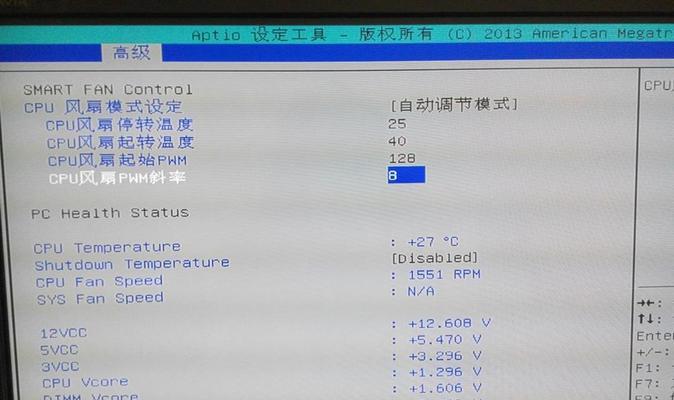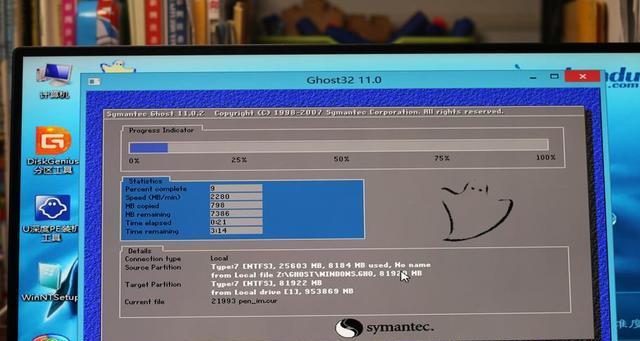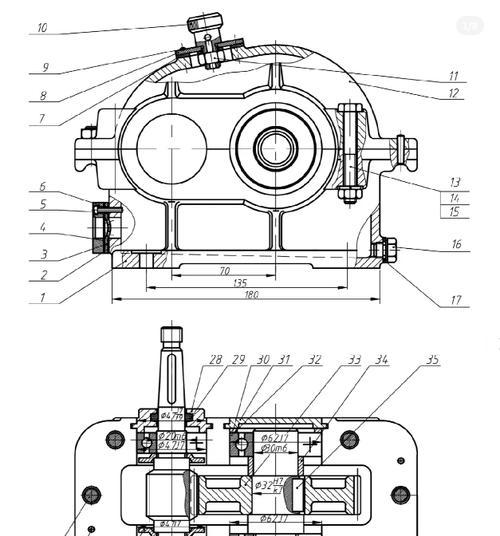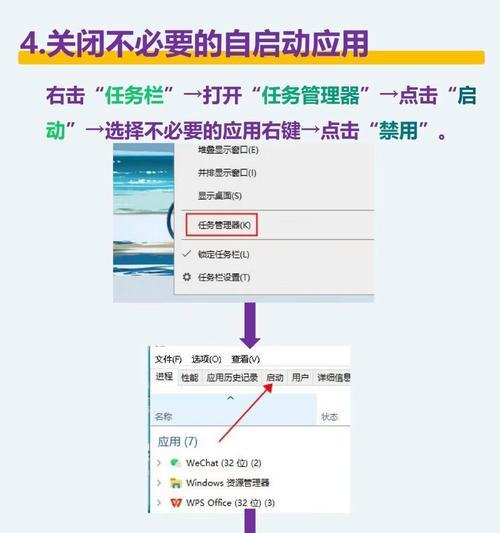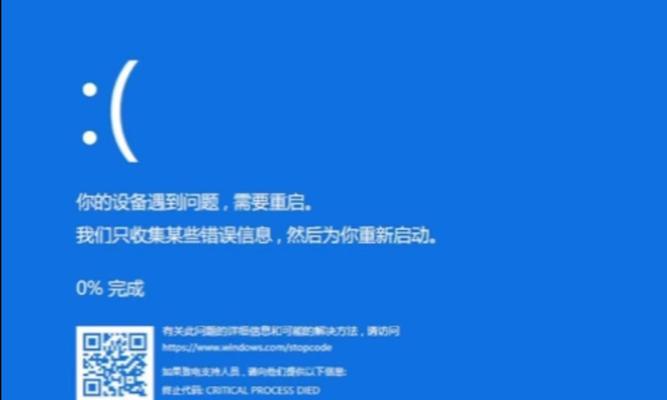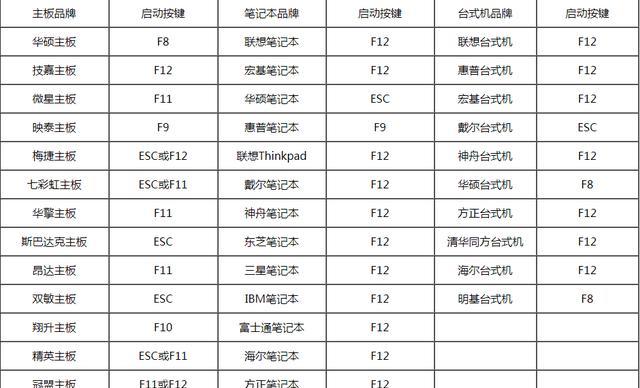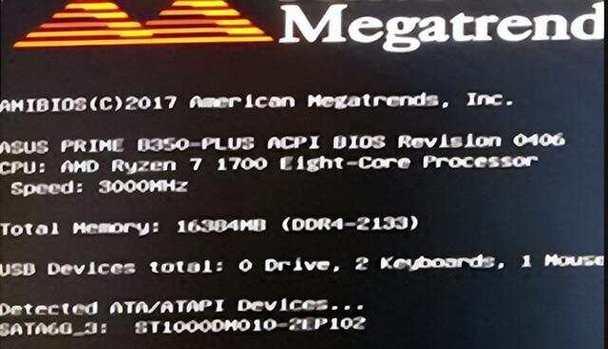U盘作为一种常见的便携式存储设备,广泛应用于文件传输和数据存储。然而,很多人在使用U盘时可能会遇到传输速度慢、卡顿等问题。这些问题的原因之一可能是U盘的分区未进行4K对齐,而进行4K对齐可以提高U盘的读写速度和整体性能。本文将介绍U盘4K对齐的具体步骤,帮助您更好地使用U盘。
什么是4K对齐?
在计算机领域,4K对齐是指将硬盘、固态硬盘或U盘等存储设备的分区起始位置与设备的物理扇区对齐的一种技术。具体而言,每个物理扇区为4KB,而传统分区方式中一个分区通常占用63个扇区(约250KB),这样就会导致每次读写时需要进行额外的计算和转换,从而降低传输速度。
为什么要进行4K对齐?
进行4K对齐可以使U盘在进行读写操作时更加高效。4K对齐可以避免不必要的计算和转换,减少了读写的开销,提高了传输速度。4K对齐还可以减少U盘的磨损和耗电量,延长设备的使用寿命。4K对齐是优化U盘性能的重要步骤。
如何检查U盘是否已进行4K对齐?
在Windows系统下,我们可以通过“磁盘管理”工具来检查U盘是否已进行4K对齐。右键点击“我的电脑”或“此电脑”,选择“管理”;在左侧导航栏中选择“磁盘管理”;在磁盘管理界面中找到您的U盘,右键点击选择“属性”,切换到“卷”选项卡,在“分区起始偏移”一栏查看数值。如果这个数值是512的倍数(如4096),那么说明U盘已经进行了4K对齐。
如何进行U盘4K对齐?
1.备份重要文件:在进行U盘4K对齐之前,建议先将U盘中的重要文件备份至其他存储设备,以防数据丢失。
2.格式化U盘:将U盘连接至电脑,右键点击U盘,选择“格式化”,选择“NTFS”文件系统,并确保“快速格式化”选项被勾选上。
3.打开命令提示符:按下Win+R键打开“运行”对话框,输入“cmd”并按下回车键,即可打开命令提示符窗口。
4.输入磁盘清理命令:在命令提示符窗口中输入“diskpart”并按下回车键,然后输入“listdisk”查看电脑上的磁盘列表。
5.选择U盘:根据U盘的大小选择对应的磁盘编号,比如选择磁盘1,输入“selectdisk1”并按下回车键。
6.创建主分区:输入“createpartitionprimaryalign=4096”并按下回车键,即可创建一个以4K对齐的主分区。
7.格式化分区:输入“formatfs=ntfsquick”并按下回车键,对刚创建的主分区进行快速格式化。
8.分配驱动器号:输入“assign”并按下回车键,系统会自动为U盘分配一个可用的驱动器号。
9.完成4K对齐:输入“exit”并按下回车键退出磁盘清理工具,至此,U盘的4K对齐操作就完成了。
注意事项及常见问题
1.备份重要文件:在进行任何磁盘操作前,请务必备份U盘中的重要文件,以防数据丢失。
2.选择正确的磁盘:在进行磁盘清理操作时,请务必选择正确的U盘磁盘编号,避免误操作导致数据损坏。
3.系统权限:在进行U盘4K对齐时,可能需要管理员权限才能执行相关命令,请确保您拥有足够的权限。
4.可能存在数据丢失风险:进行U盘4K对齐时,有一定概率会导致数据丢失,因此请提前备份好重要文件。
优化U盘性能的其他方法
1.定期清理垃圾文件:使用U盘的过程中,会产生大量的临时文件和垃圾文件,定期进行清理可以提高U盘的性能。
2.避免频繁拔插:频繁拔插U盘容易造成物理损伤,建议尽量避免这种操作。
3.选择高质量的U盘:购买时选择品牌信誉好、性能稳定的U盘,可以提高使用体验和数据安全性。
通过对U盘进行4K对齐操作,可以显著提高U盘的读写速度和整体性能。本文介绍了U盘4K对齐的具体步骤,包括检查是否已对齐、进行对齐的方法以及注意事项。同时,还提供了其他优化U盘性能的建议。希望本文能帮助到您,让您的U盘使用更加高效便捷。